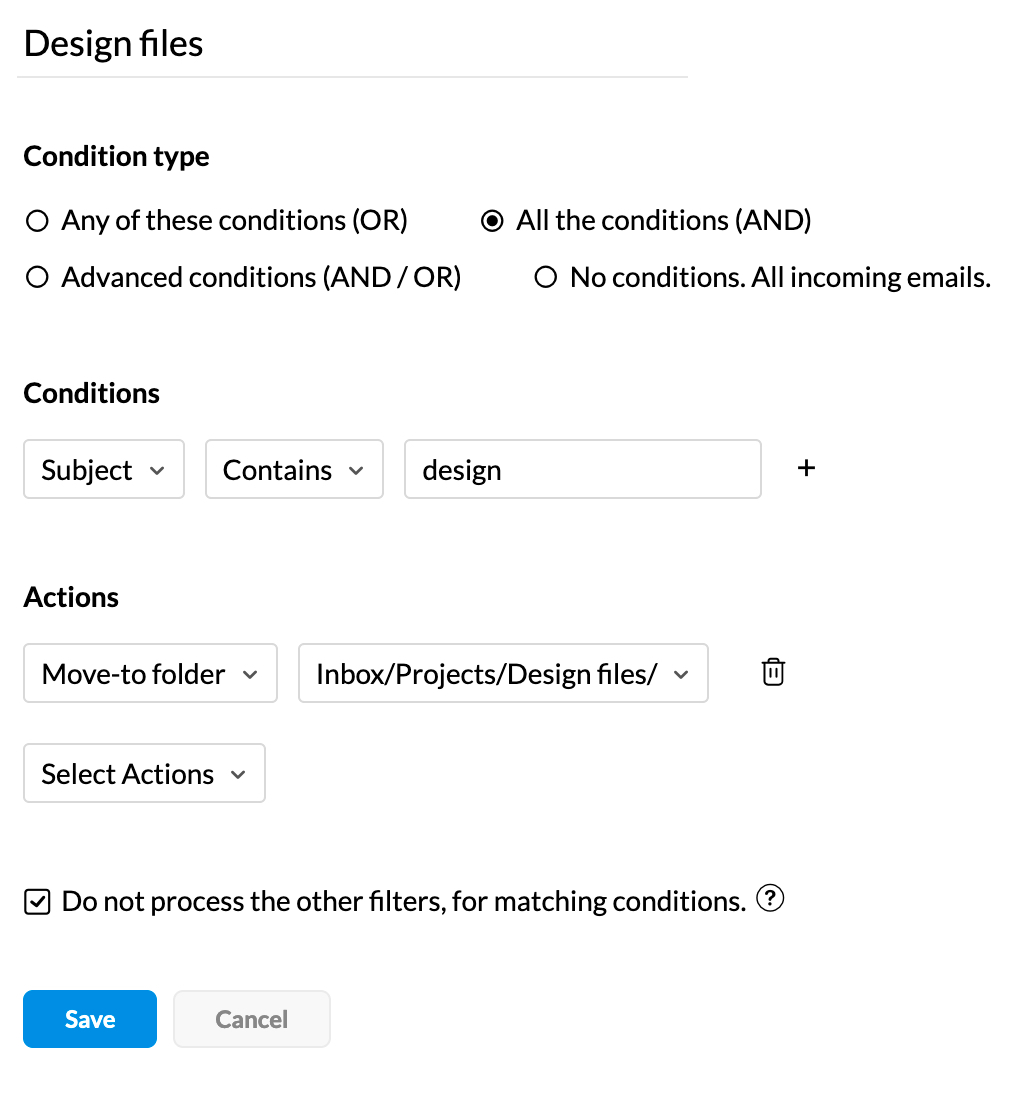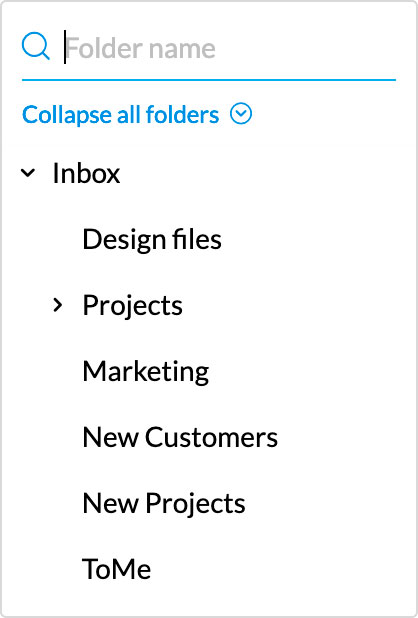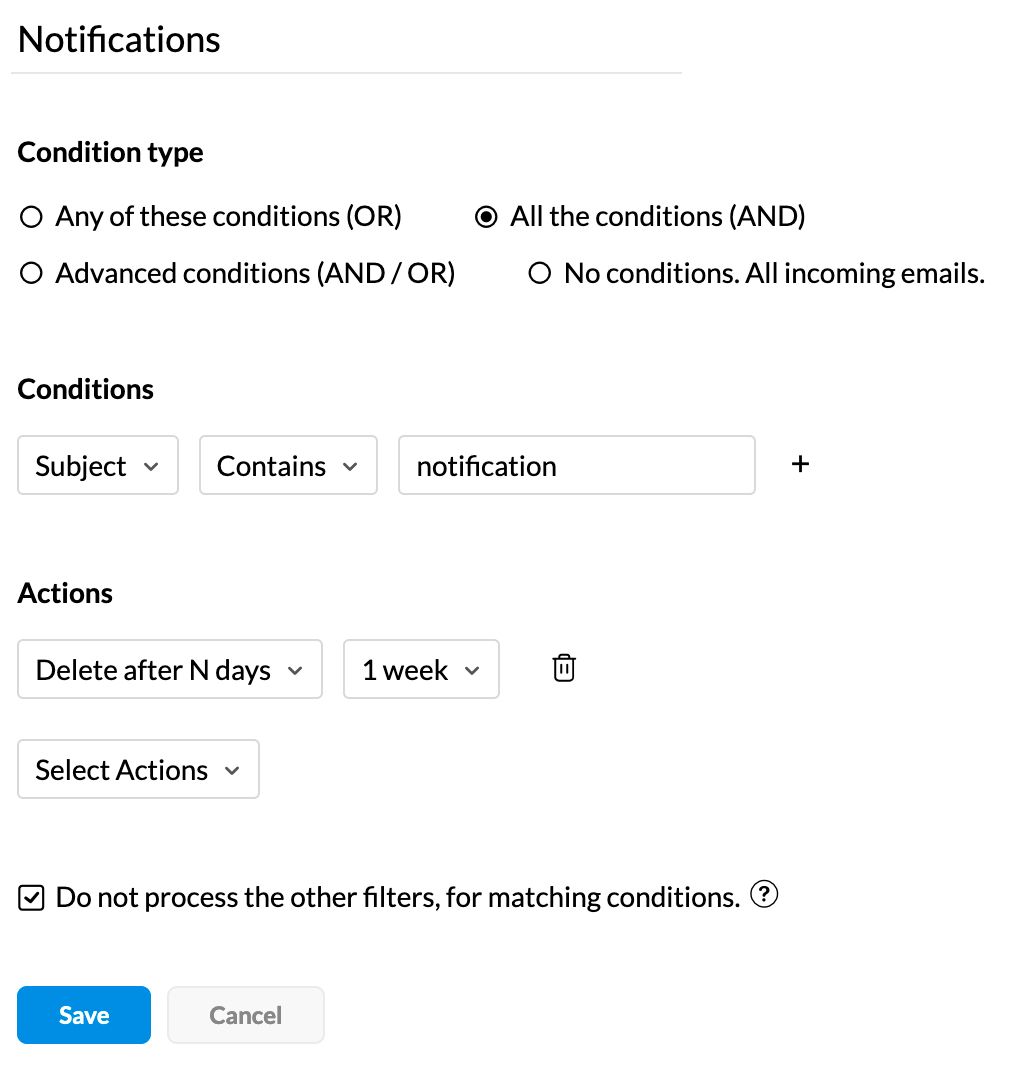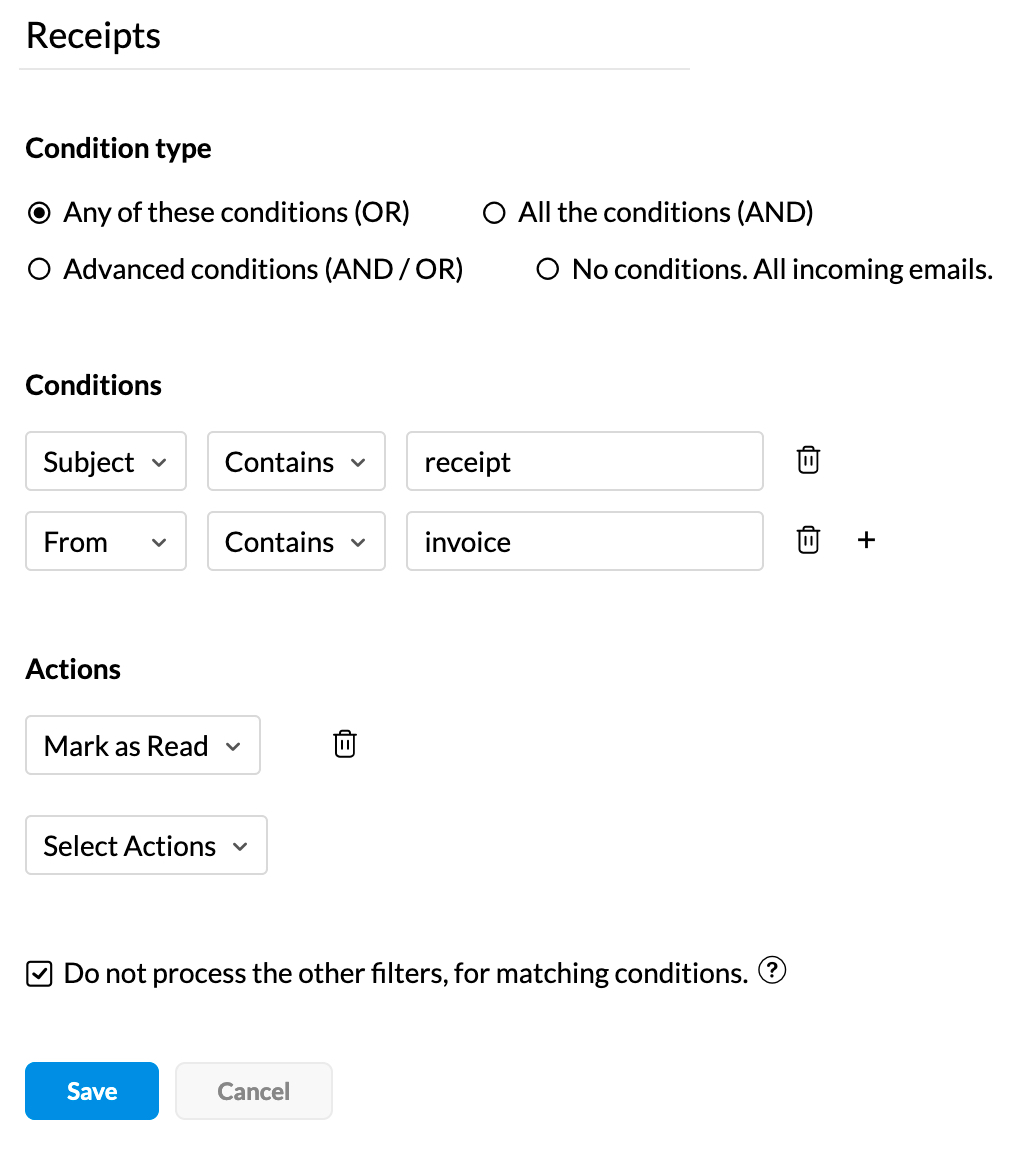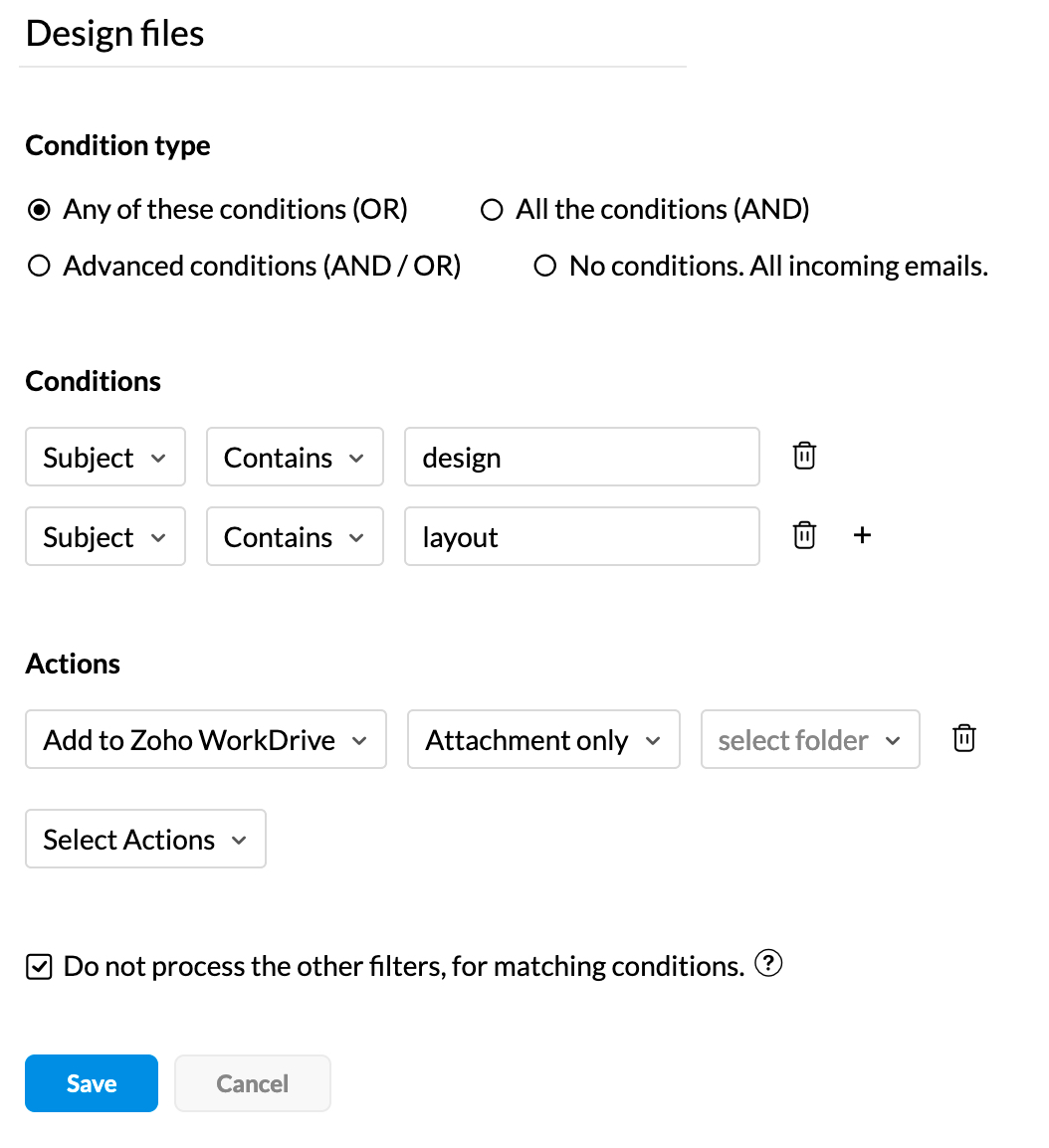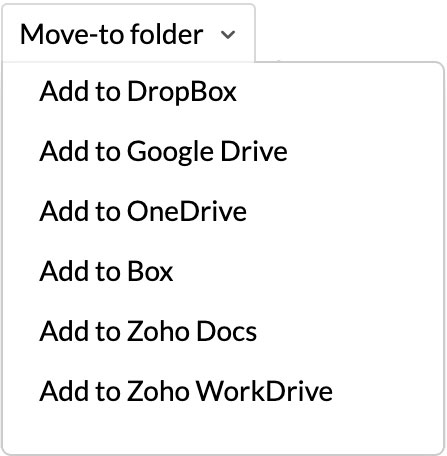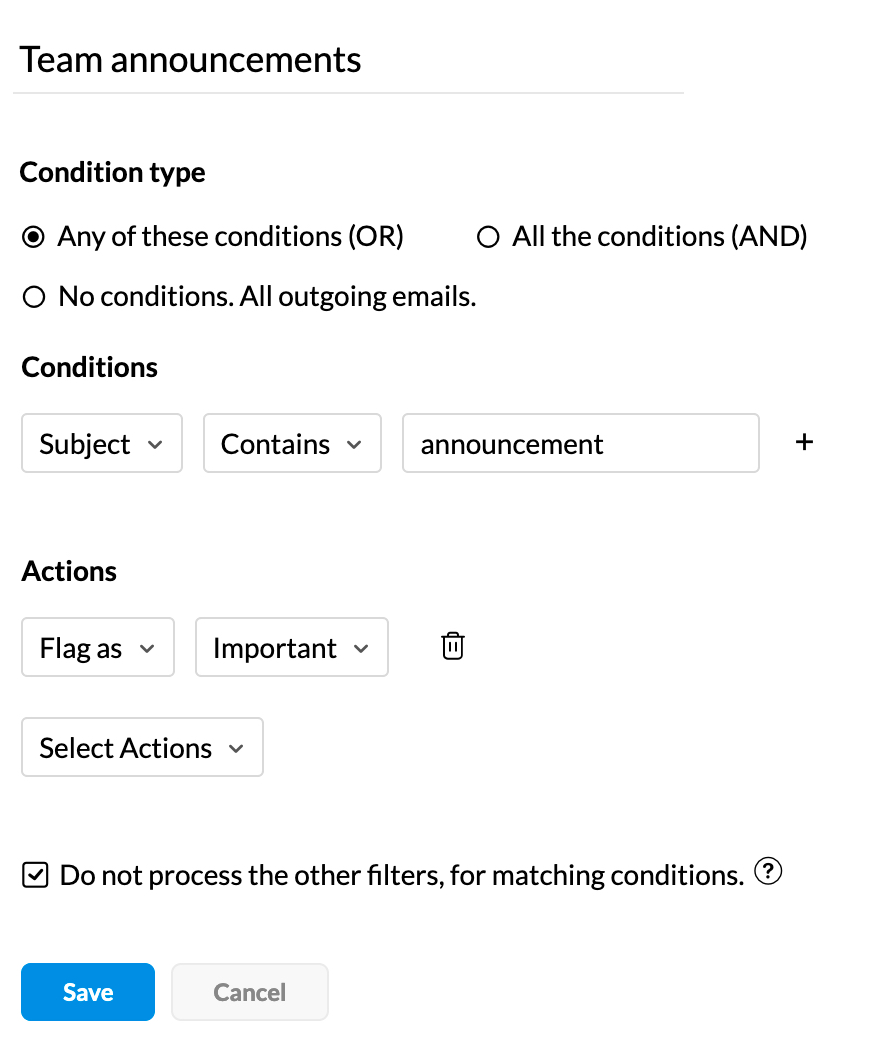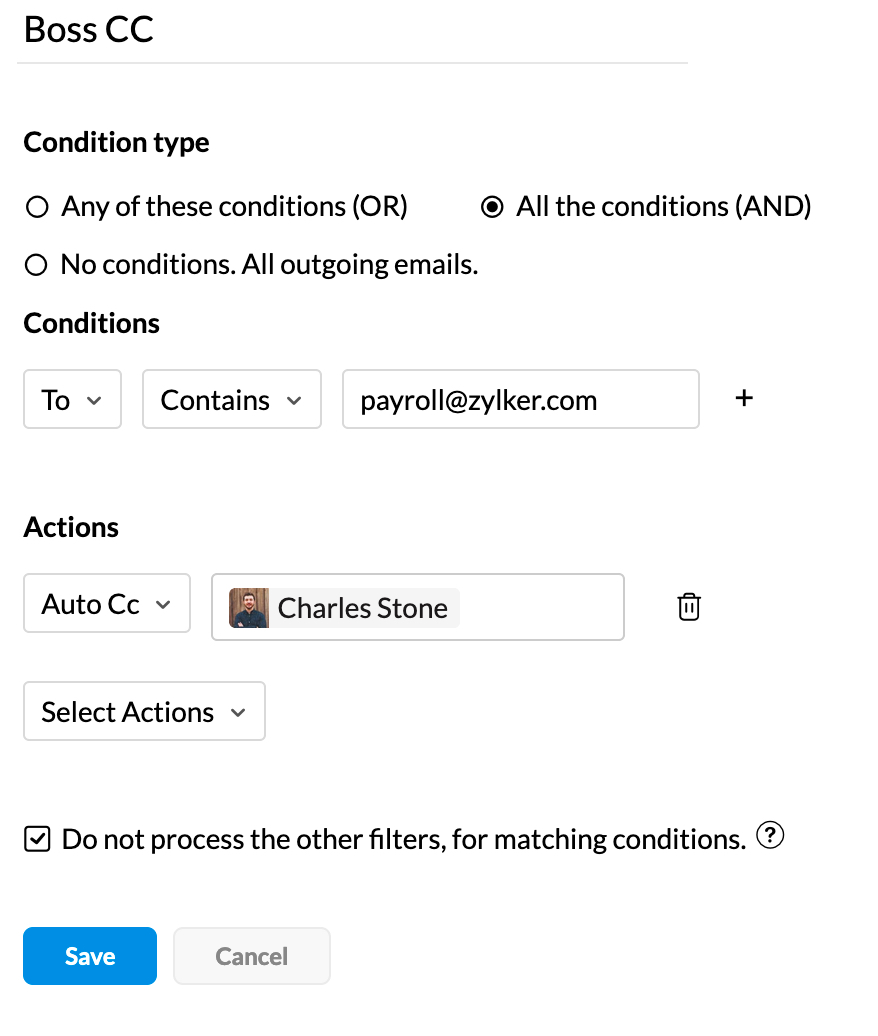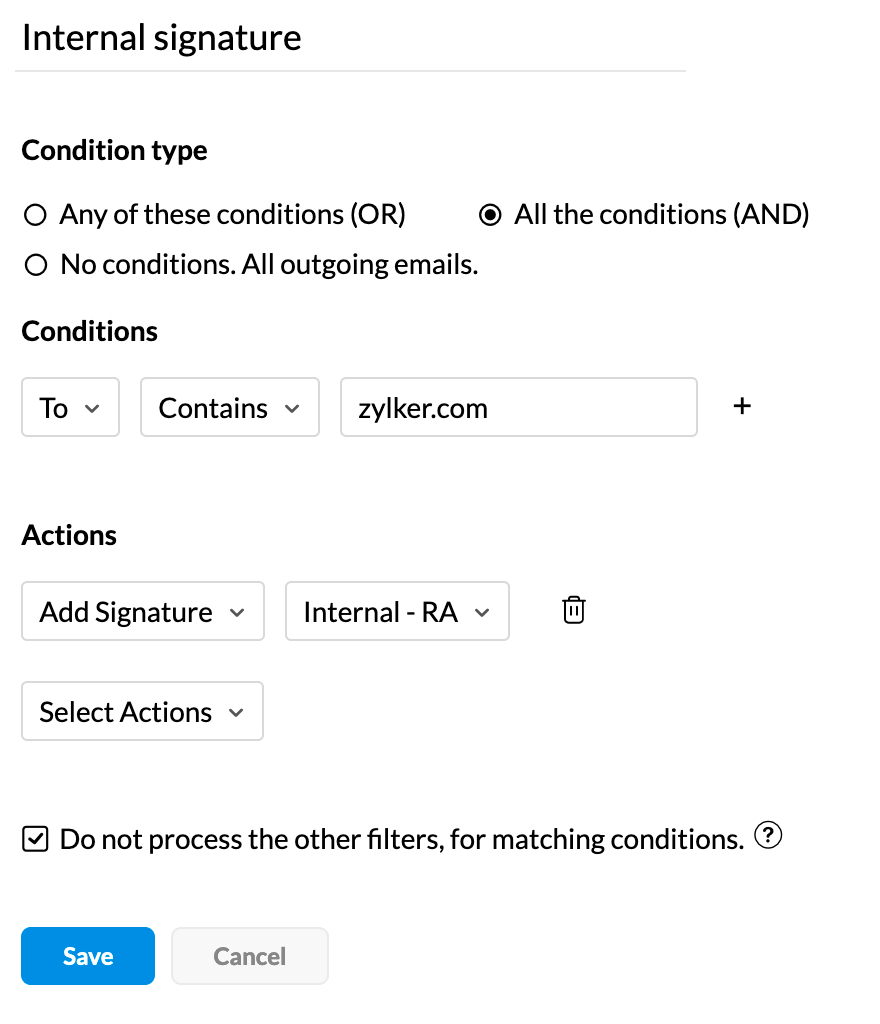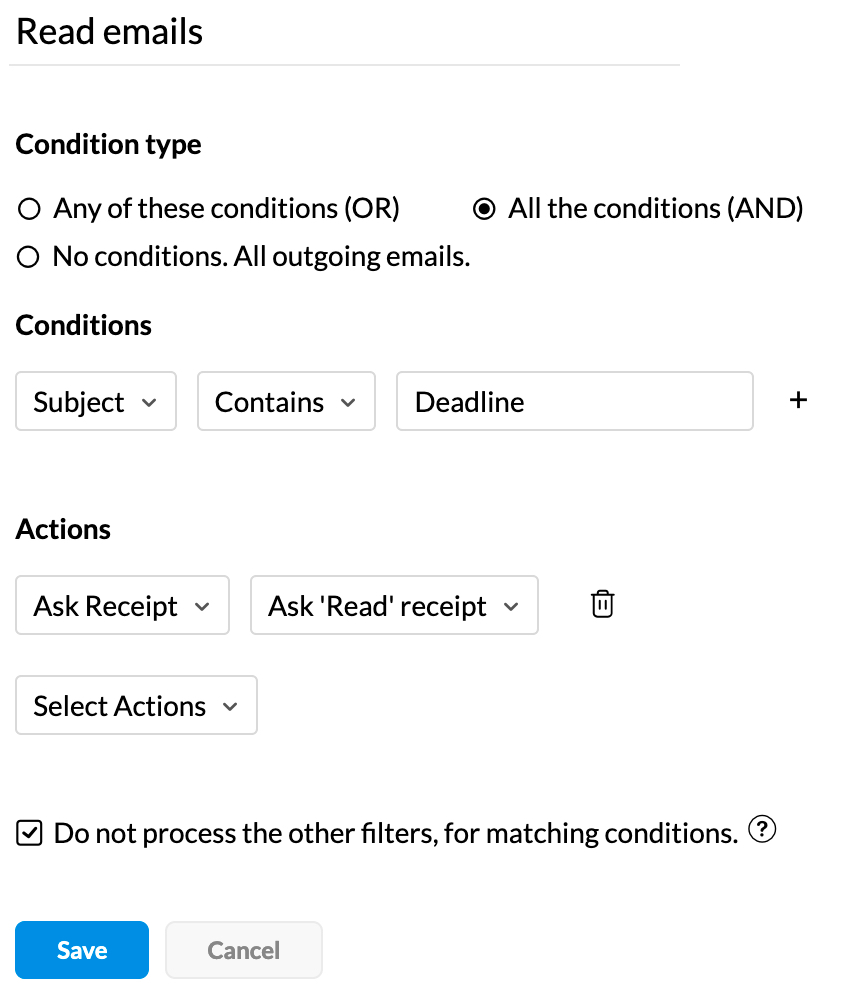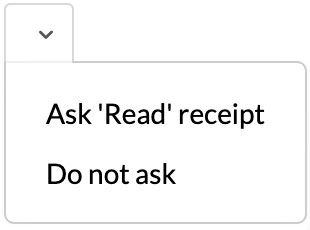擇要閱讀郵件。
Zoho Mail 讓您一眼發現重要郵件。舉例來說,電子報、促銷優惠和通知電子郵件不是非讀不可。我們的預設智慧篩選器設定為將這些電子郵件整理至資料夾。
有了 Zoho Mail 的電子郵件排序規則,整理郵件比以往更加簡單
- 1
設定條件以挑選正確的電子郵件
- 2
選擇要在選取的電子郵件上執行的動作
- 3
現在,您可以好好享受井然有序的收件匣,專注於重要的事情
不論是寄件者、主旨、內容、附件或日期,您可以根據任一條件套用內送篩選器動作,以便在電子郵件送達時整理您的電子郵件。
讓您的寄件資料夾有條不紊。根據寄件者、主旨或附件條件設定外寄電子郵件篩選器,以整理您的寄件備份資料夾。
自訂您的篩選器
雖然我們提供多種內建的電子郵件篩選器,但是您的收件匣可能會需要更多。透過 Mail,您可以建立包含自訂條件和動作的篩選器,以符合您的需求。
省時幫手:自動為您整理電子郵件
立即註冊